Come impostare i prezzi dinamici di WooCommerce?
Pubblicato: 2021-05-24Il contenuto dinamico è spesso una funzionalità trascurata su WordPress e WooCommerce, ma offre molta flessibilità. Consente di prelevare informazioni dal sito e di inserirle automaticamente in aree designate.
Ad esempio, i prezzi dinamici possono aiutarti ad aumentare le entrate del tuo negozio e indirizzare le vendite a prodotti specifici su cui potresti concentrarti. Nelle mani giuste, diventa un ottimo strumento da avere durante il marketing e la crescita del tuo negozio WooCommerce.
In questo post, tratteremo tutto ciò che devi sapere sui prezzi dinamici su WooCommerce. Inizieremo con un'introduzione generale al concetto, alcuni dei diversi modi in cui puoi implementarlo e come ti aiuta.
Quindi, ti mostreremo passo dopo passo come puoi iniziare a utilizzare le tue strategie di prezzi dinamici con un plug-in di prezzi dinamici WooCommerce gratuito.
Iniziamo!
Sommario
- Che cos'è il prezzo dinamico di WooCommerce?
- Quando dovresti usare i prezzi dinamici di WooCommerce?
- 1. Indirizzare le vendite a prodotti specifici
- 2. Aumenta il valore della vita del cliente
- 3. Ottieni informazioni dettagliate sul comportamento dei clienti
- Come impostare prezzi dinamici sul tuo negozio WooCommerce
- 1. Configura le impostazioni del plugin
- 2. Crea una regola di prezzo
- 3. Personalizza i dettagli sui prezzi dinamici
- Quali strategie di sconto dovresti usare su WooCommerce?
Che cos'è il prezzo dinamico di WooCommerce?
La determinazione del prezzo dinamica è una strategia in cui modifichi il prezzo di un prodotto in base a determinati criteri, ad esempio il numero di articoli acquistati da un utente, il ruolo/stato del cliente, il valore dell'ordine del cliente, la cronologia degli ordini del cliente, ecc.
In quasi tutte le situazioni, concederai all'acquirente uno sconto se soddisfa determinate condizioni.
Un esempio comune è il prezzo all'ingrosso, in cui si modifica il prezzo unitario di un articolo in base alla quantità ordinata da un acquirente. Ad esempio, potresti addebitare:
- $ 10 per articolo per ordinare tra 1-10 articoli.
- $9 per articolo per l'ordine tra 11-30 articoli.
- $ 8 per articolo per ordinare tra 21-50 articoli.
- $ 7 per articolo per l'ordine di oltre 50 articoli.
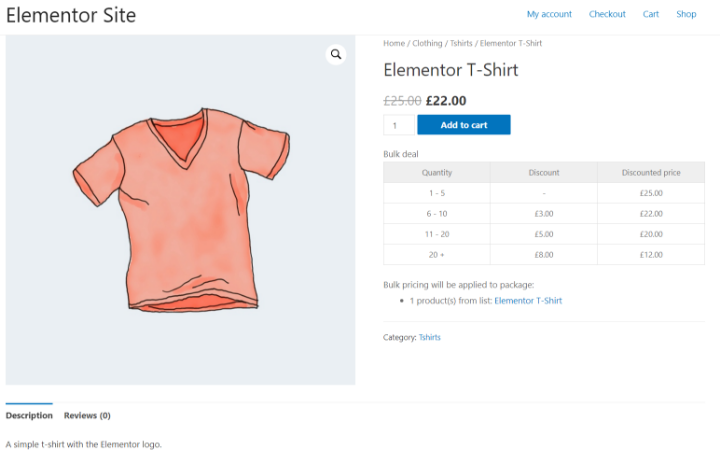
Un altro esempio comune sono le offerte "Acquista X, ottieni X gratis" o le offerte BOGO in breve. Ad esempio, potresti offrire un'offerta speciale "Acquista 3, ricevi 1 gratis" su un determinato articolo o categoria di articoli.
Oppure, potresti dare ad alcuni membri VIP l'accesso a prezzi scontati speciali (cosa che potresti fare su WooCommerce prendendo di mira il loro ruolo utente). Puoi definire lo stato VIP in base alla cronologia degli ordini (ad esempio, mirando ai clienti fedeli), se sono membri a pagamento, ecc.
L'obiettivo di tutte queste strategie di prezzo dinamico è incoraggiare i tuoi acquirenti ad acquistare quantità maggiori e/o effettuare ordini più frequenti nel tuo negozio.
Quando dovresti usare i prezzi dinamici di WooCommerce?
Ad un livello elevato, l'obiettivo del prezzo dinamico è aumentare le entrate aumentando il valore medio degli ordini e il valore della vita del cliente.
Ad esempio, se offri uno sconto se un utente acquista più di 5 articoli, ciò lo incoraggerà a ordinare più di 5 articoli quando forse avrebbero ordinato solo 2-3 articoli senza prezzi dinamici.
Ecco alcuni vantaggi e situazioni specifici in cui i prezzi dinamici possono aiutarti a:
1. Indirizzare le vendite a prodotti specifici
Puoi utilizzare i prezzi dinamici per incentivare le vendite di un prodotto specifico individuando quel prodotto per i prezzi dinamici.
Oltre ad aumentare le entrate, questo può essere un ottimo modo per svuotare l'inventario di prodotti che non si muovono così bene come speravi.
2. Aumenta il valore della vita del cliente
Oltre ad aumentare le entrate per i singoli ordini, puoi anche utilizzare i prezzi dinamici per aumentare il valore a vita dei clienti offrendo sconti speciali agli acquirenti abituali. Ad esempio, potresti sbloccare prezzi speciali quando un acquirente raggiunge determinati obiettivi come:
- Valore dell'ordine a vita
- Numero di ordini a vita
Oppure, potresti creare entrate ricorrenti affidabili offrendo prezzi speciali ai membri che pagano una tariffa mensile. Ad esempio, il servizio Tripadvisor Plus di Tripadvisor offre ai membri sconti speciali sugli hotel in cambio di una quota di $ 99 all'anno. Ciò non solo garantisce entrate annuali ricorrenti a Tripadvisor, ma incoraggia anche le persone a prenotare sempre i propri hotel tramite Tripadvisor poiché hanno già investito denaro nella quota annuale.
3. Ottieni informazioni dettagliate sul comportamento dei clienti
Infine, puoi anche utilizzare strategie di prezzo dinamico per ottenere in generale maggiori informazioni sul comportamento di acquisto dei tuoi clienti. Ad esempio, se vedi che i clienti sono felici di acquistare determinati prodotti in blocco, puoi utilizzare tali informazioni per impostare nuovi prodotti o pacchetti.
Come impostare prezzi dinamici sul tuo negozio WooCommerce
Il prezzo dinamico non è una funzionalità principale di WooCommerce, quindi avrai bisogno dell'aiuto di un plug-in di prezzo dinamico WooCommerce per configurarlo.
Poiché questa strategia di prezzo è piuttosto popolare, puoi trovare una serie di plug-in gratuiti oa pagamento per configurarla.
Esiste un plug-in per i prezzi dinamici di uno sviluppatore di terze parti (Element Stark) elencato nel marketplace delle estensioni di WooCommerce. Tuttavia, è un po' caro a $ 129 e puoi trovare opzioni più economiche (o anche opzioni gratuite) per mantenere basso il costo del tuo negozio.
Per un'opzione più conveniente, puoi prendere in considerazione il plugin WooCommerce Dynamic Pricing & Discounts su CodeCanyon, che costa $ 59 e ha una valutazione di 4,6 stelle sulle sue oltre 19.000 vendite.
Oppure, se vuoi mantenere le cose libere, puoi anche trovare alcuni popolari plug-in di prezzi dinamici gratuiti:
- Prezzi dinamici avanzati per WooCommerce: una popolare opzione gratuita su WordPress.org con un'eccellente valutazione di 4,8 stelle.
- Regole di sconto per WooCommerce: un'opzione popolare incentrata su tutti i tipi di regole di sconto, inclusi i prezzi dinamici.
- Regole di sconto e prezzi dinamici di WooCommerce: un'opzione gratuita di uno sviluppatore con diversi plugin WooCommerce popolari.
- Prezzi e sconti dinamici di ELEX WooCommerce: un altro popolare plug-in gratuito di uno sviluppatore WooCommerce affermato.
Poiché vogliamo rendere questo tutorial accessibile a tutti, utilizzeremo il plug-in gratuito Advanced Dynamic Pricing for WooCommerce nella guida passo passo di seguito. Per iniziare, assicurati di installare e attivare il plugin gratuito da WordPress.org.
La maggior parte degli altri plugin opera sugli stessi principi di base, ma le loro interfacce saranno ovviamente diverse.
1. Configura le impostazioni del plugin
Prima di iniziare a creare le tue regole di prezzo, ti consigliamo di sfogliare le impostazioni del plug-in, a cui puoi accedere andando su WooCommerce → Regole di prezzo → Impostazioni .
Il plugin è configurato in modo tale da non dover modificare automaticamente nessuna delle impostazioni: dovrebbe funzionare solo con le impostazioni predefinite. Tuttavia, potresti voler apportare modifiche per la tua situazione unica:
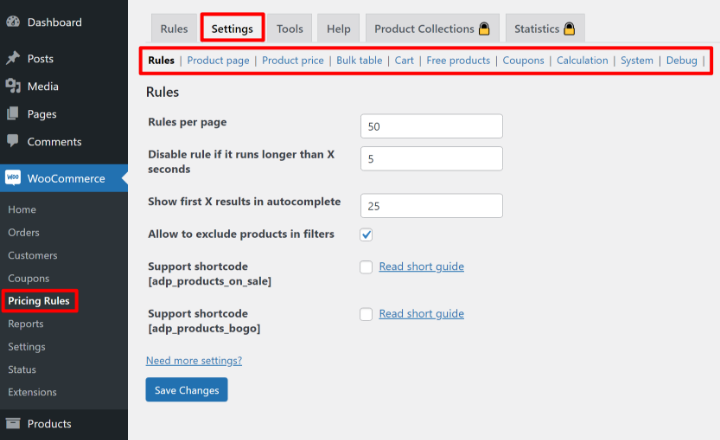
Se non sei sicuro di come un'impostazione specifica cambierà le cose, puoi sempre tornare in quest'area una volta che avrai un'idea migliore di come funziona il plug-in e di come potresti volerlo regolare.
2. Crea una regola di prezzo
Ogni strategia di prezzo dinamico che implementi è chiamata "regola di prezzo".
Puoi creare regole che hanno come target prodotti specifici oppure puoi creare regole che si applicano a tutti i prodotti o prodotti con una categoria/tag specifico.
Quando imposti una regola, ottieni molte opzioni diverse, quindi saremo sicuri di darti diversi esempi di come potresti voler impostare le cose.
Per creare la tua prima regola, vai su WooCommerce → Regole sui prezzi → Aggiungi regola :
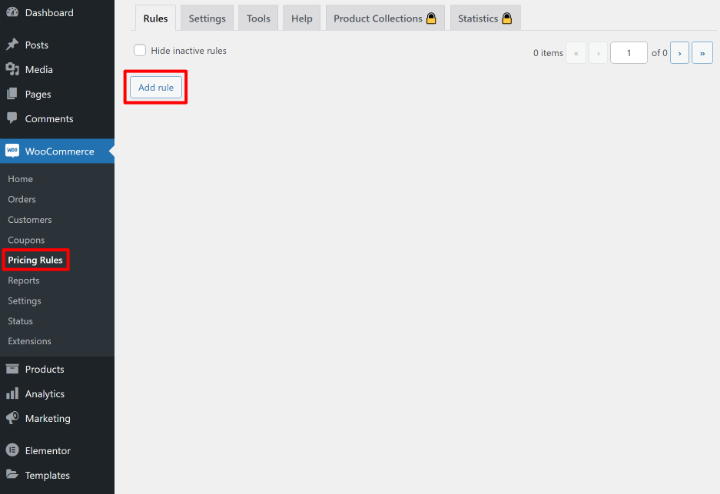
Nella parte superiore, puoi configurare alcune impostazioni di base:
- Titolo: un nome interno per aiutarti a ricordare cosa fa la regola.
- Può essere applicato – quante volte la regola può essere applicata – puoi rendere le regole un uso illimitato o limitarne l'uso ovunque da 1 a 10 volte.
- Applica inizialmente a – come applicare la regola agli articoli nel carrello dell'utente – puoi applicare agli articoli più costosi, agli articoli più economici o come gli articoli appaiono nel carrello.
- Coupon : se selezioni questa casella, il plug-in aggiungerà gli articoli al carrello al prezzo normale ma applicherà automaticamente un codice coupon per aggiungere lo sconto.

Una volta che hai preso queste decisioni, puoi utilizzare i pulsanti sottostanti per impostare la carne effettiva della tua regola. Hai otto diverse opzioni:
- Filtri prodotto: scegli a quali prodotti si applicherà la regola.
- Sconti sui prodotti : scegli il tipo e l'importo dello sconto.
- Sconti di ruolo : applica la regola del prezzo solo agli acquirenti con un determinato ruolo utente.
- Regole all'ingrosso : imposta sconti all'ingrosso in cui applichi prezzi diversi a diverse quantità di articoli.
- Prodotti gratuiti : offri agli utenti uno o più prodotti gratuitamente se soddisfano le condizioni.
- Modifiche al carrello : applica sconti, commissioni o spedizione gratuita all'intero carrello dell'acquirente.
- Condizioni del carrello : applica la regola solo se un acquirente soddisfa determinate condizioni del carrello, come il valore totale del carrello, il numero di articoli, lo stato di accesso, la data/ora e altro.
- Limiti : imposta un utilizzo massimo complessivo per questa regola.
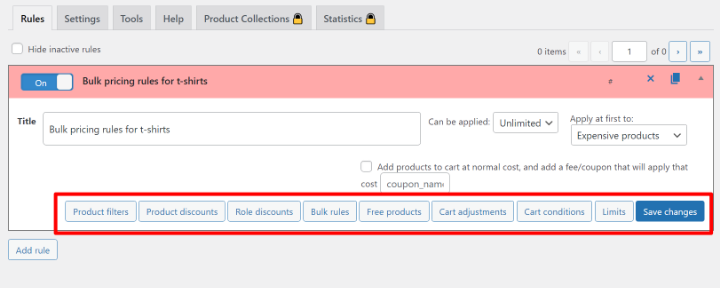
L'importante è che tu possa combinare quante o poche di queste opzioni vuoi .
Ad esempio, potresti limitare la regola a determinati prodotti e limitarla a determinati ruoli utente e richiedere che l'acquirente abbia almeno $ 200 nel carrello per essere idoneo. Oppure, puoi solo applicare la condizione del carrello e non limitare lo sconto in nessun altro modo.
Quando fai clic sulle opzioni, si espanderanno aree di impostazioni aggiuntive per configurare quel tipo di regola. Una volta aperta un'area delle impostazioni, quel pulsante scomparirà dall'elenco in basso:
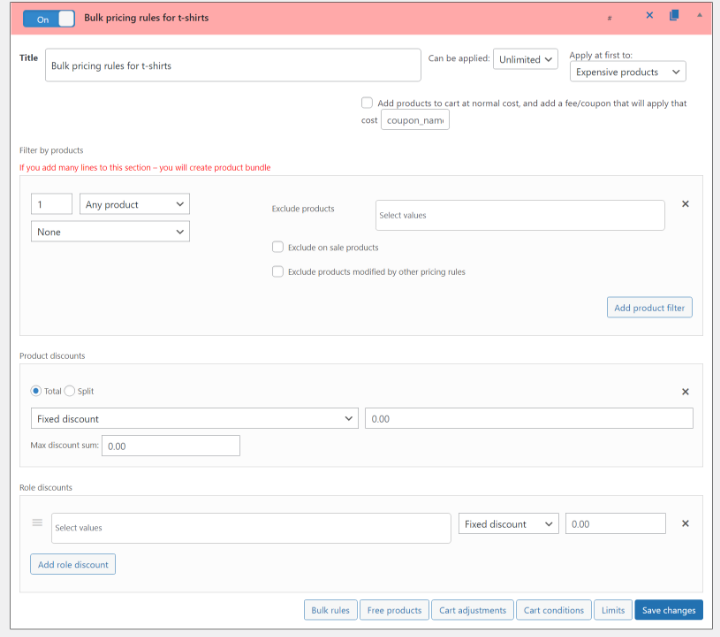
Quindi questa è l'idea di base di come funzionano le regole dei prezzi. Ora, diamo un'occhiata ad alcuni esempi specifici di come potresti applicare alcune delle strategie di prezzo dinamico di cui abbiamo discusso sopra.
Esempio 1: prezzi all'ingrosso dinamici
Per questo primo esempio, supponiamo che tu voglia impostare prezzi all'ingrosso in cui il prezzo unitario di un articolo cambia in base alla quantità acquistata da un acquirente.
Innanzitutto, aggiungi i filtri Prodotto e scegli i prodotti per i quali desideri abilitare i prezzi all'ingrosso. Imposteremo una regola speciale solo per la nostra t-shirt Elementor, ma potresti scegliere come target più prodotti, categorie di prodotti o persino tutti i tuoi prodotti.
Quindi, aggiungeresti le regole in blocco per impostare i prezzi in blocco. Puoi impostare sconti fissi o percentuali. Oppure puoi anche inserire prezzi fissi (invece di uno sconto). Gli sconti percentuali sarebbero particolarmente utili se applichi una regola a più prodotti con prezzi diversi.
Per gli sconti oi prezzi fissi, puoi applicare lo sconto a ciascun articolo oa un set (ad es. tutti e cinque gli articoli).
Per questa regola, i nostri prezzi all'ingrosso saranno:
- 1-5 magliette – prezzo intero
- 6-10 magliette – $3 di sconto per maglietta
- 11-20 camicie – $5 di sconto per maglietta
- 20+ camicie – $ 8 di sconto per maglietta
Di seguito, puoi vedere la regola completa:
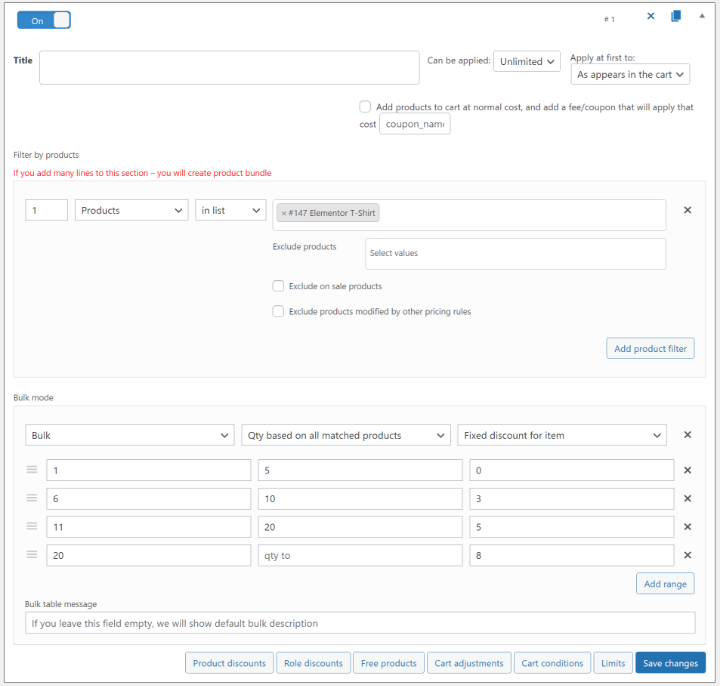
Ed ecco come apparirebbe sul front-end:
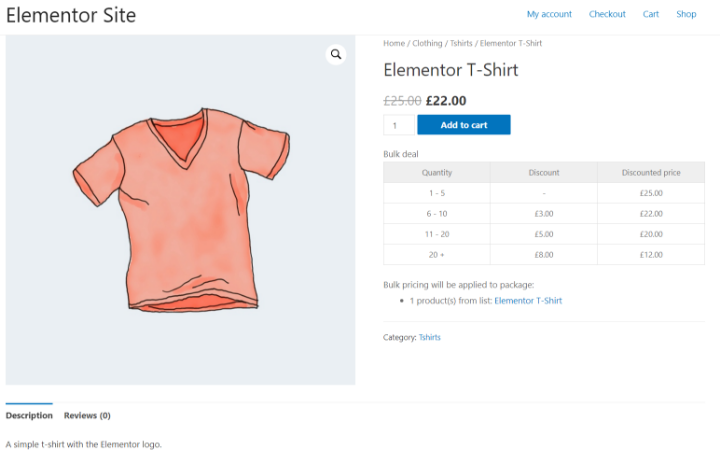
Una breve nota : se stai utilizzando Elementor WooCommerce Builder, il plug-in aggiungerà automaticamente la tabella dei prezzi all'ingrosso ovunque tu abbia posizionato il widget Aggiungi al carrello da WooCommerce Builder.
Esempio 2: prezzi dinamici basati sul ruolo
Per questo secondo esempio, supponiamo che tu voglia dare agli utenti con un certo ruolo un prezzo dinamico sulla t-shirt Elementor. Diciamo che se una persona è un autore sul sito, ottiene un prezzo dinamico speciale di soli $ 10 per maglietta.
Per impostare questo, hai bisogno di due regole.
Innanzitutto, utilizzerai la regola dei filtri di prodotto per scegliere di nuovo come target la t-shirt Elementor.
Quindi, applicheresti la regola Sconti ruolo per scegliere come target un ruolo utente e applicare il prezzo unitario fisso, ad es. autori.
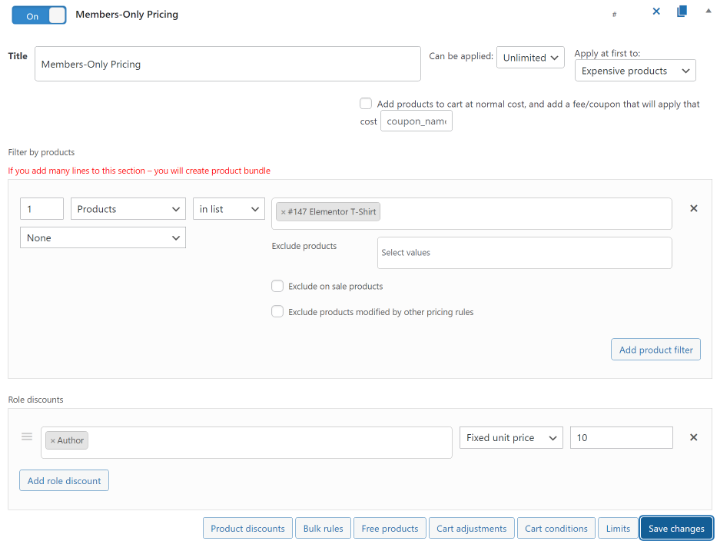
Esempio 3: sconto con spesa minima
Per quest'ultimo esempio, supponiamo che gli acquirenti possano ottenere $ 5 di sconto sul costo di ogni T-Shirt Elementor che acquistano, ma solo se spendono un minimo di $ 100.
Per impostare questo, avresti bisogno di tre regole.
Innanzitutto, utilizzerai i filtri Prodotto per scegliere come target i prodotti a cui desideri applicare lo sconto.
In secondo luogo, utilizzerai gli sconti sui prodotti per aggiungere lo sconto per articolo. Puoi anche specificare uno sconto massimo totale, ad esempio $ 5 di sconto per maglietta ma non più di $ 20 in totale.
Infine, utilizzerai le condizioni del carrello per specificare che il totale parziale del carrello dell'acquirente deve essere maggiore di $ 100:

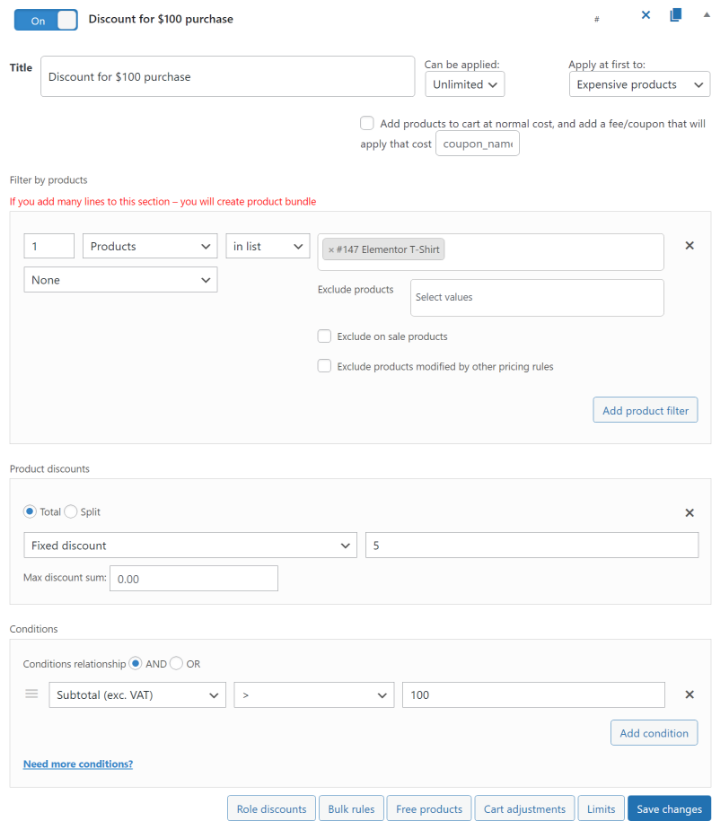
Se il valore del carrello di un acquirente è inferiore a $ 100, pagherà il prezzo intero per la maglietta:
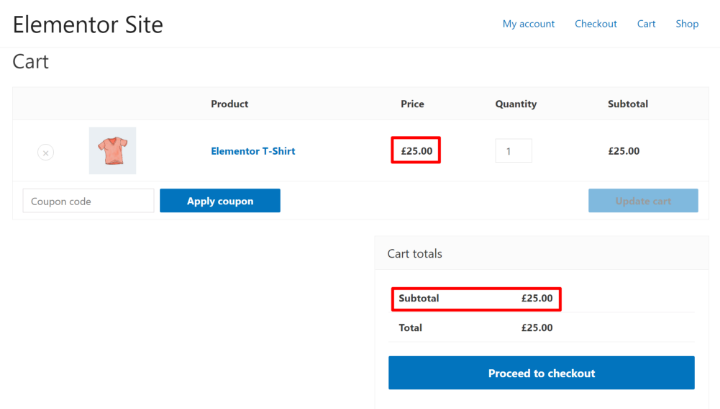
Ma se il valore è superiore a $ 100, riceveranno automaticamente uno sconto di $ 5 su ogni maglietta:
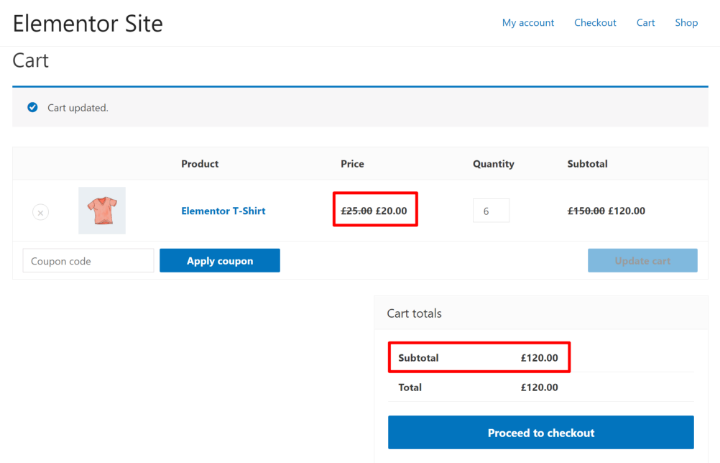
Questi sono solo tre esempi dei tipi di prezzi dinamici di WooCommerce che puoi impostare. Puoi giocare con la tua configurazione per trovare le strategie perfette per il tuo negozio .
3. Personalizza i dettagli sui prezzi dinamici
Come hai visto negli esempi precedenti, il plug-in a volte aggiunge il proprio contenuto alla pagina del singolo prodotto per comunicare ai clienti le regole di determinazione del prezzo dinamico (ad es. la tabella dei prezzi in blocco). Ancora una volta, se stai utilizzando Elementor WooCommerce Builder, questi dettagli appariranno solitamente ovunque aggiungi il widget Aggiungi al carrello .
Una buona opzione nel plug-in, tuttavia, è che puoi utilizzare il personalizzatore di WordPress per controllare lo stile e il layout di queste aggiunte.
Per farlo, vai su Aspetto → Personalizza e usa le nuove opzioni nella barra laterale:
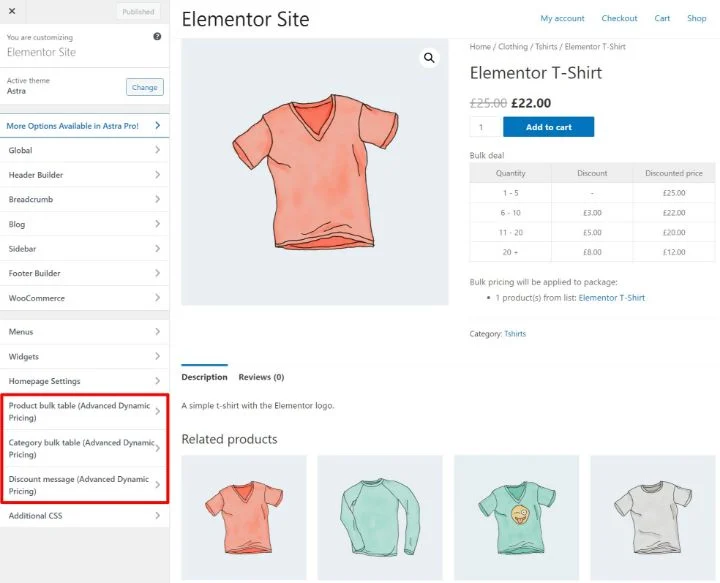
Quali strategie di sconto dovresti usare su WooCommerce?
Esistono diverse strategie di prezzo dinamico che puoi utilizzare con i plug-in sopra. A seconda del tuo negozio, potresti voler utilizzare più strategie o potresti semplicemente attenerti a un tipo di strategia di prezzo dinamica.
Ecco alcune idee:
- Livelli di prezzi all'ingrosso: offrono prezzi più convenienti in diversi livelli all'aumentare della quantità (come nel nostro primo esempio).
- Prezzi riservati ai membri : offrono prezzi speciali per determinati ruoli utente (come il nostro secondo esempio).
- Sconti per ordini elevati : offrono sconti su determinati articoli se il valore totale dell'ordine di un utente è superiore a un determinato importo.
- Sconti fedeltà : offrono offerte speciali a clienti fedeli, ad esempio persone che hanno effettuato più di 10 ordini.
- Offerte BOGO : offrono offerte "Acquista X, ottieni X gratis". Puoi anche aggiungere condizioni al carrello per limitarle, ad esempio richiedere una spesa minima.
- Pacchetti di prodotti : crea pacchetti di prodotti che offrono prezzi più bassi se le persone acquistano più prodotti.
- Sconti a tempo : offrono prezzi più bassi in determinati giorni/orari. Questo può essere particolarmente utile se stai usando WooCommerce come qualcosa di simile a un sistema di ordinazione di un ristorante, in cui potresti avere giorni della settimana lenti in cui vuoi offrire prezzi dinamici.
Aumenta le entrate del tuo negozio con i contenuti dinamici
Il prezzo dinamico di WooCommerce è un ottimo modo per aumentare le entrate del tuo negozio incoraggiando i tuoi acquirenti ad acquistare sempre più spesso. Ottengono sconti sugli articoli che già desiderano e tu ottieni maggiori entrate per ordine e valore a vita: è una vittoria per tutti.
Per impostare prezzi dinamici sul tuo negozio WooCommerce, hai a disposizione una varietà di plug-in, incluse opzioni gratuite e a pagamento. Ti abbiamo mostrato come impostare i prezzi dinamici utilizzando il plug-in gratuito Advanced Dynamic Pricing for WooCommerce, ma gli altri plug-in funzionano più o meno sugli stessi principi e potrebbero adattarsi meglio alle tue esigenze a seconda dei tipi di regole di prezzo che desideri creare .
Soprattutto, puoi comunque utilizzare questi plug-in anche se stai utilizzando Elementor WooCommerce Builder per personalizzare i design delle pagine dei tuoi prodotti. Come ti abbiamo mostrato nell'esempio, Advanced Dynamic Pricing for WooCommerce funziona normalmente anche quando utilizzi un modello WooCommerce Builder (ricorda: dettagli come la tabella dei prezzi all'ingrosso verranno visualizzati ovunque aggiungi il widget Aggiungi al carrello ).
Se hai già un negozio, inizia ad applicare questi principi oggi. E se non hai ancora lanciato il tuo negozio, abbiamo alcune guide per aiutarti. Puoi dare un'occhiata al nostro miglior post di hosting WooCommerce e poi al nostro tutorial completo su WooCommerce.
Una volta che hai il tuo negozio, abbiamo guide sui migliori temi WooCommerce, sulla configurazione di WooCommerce SEO e sulla ricerca dei migliori plugin WooCommerce.
Hai ancora domande sui prezzi dinamici di WooCommerce? Fateci sapere nei commenti!
